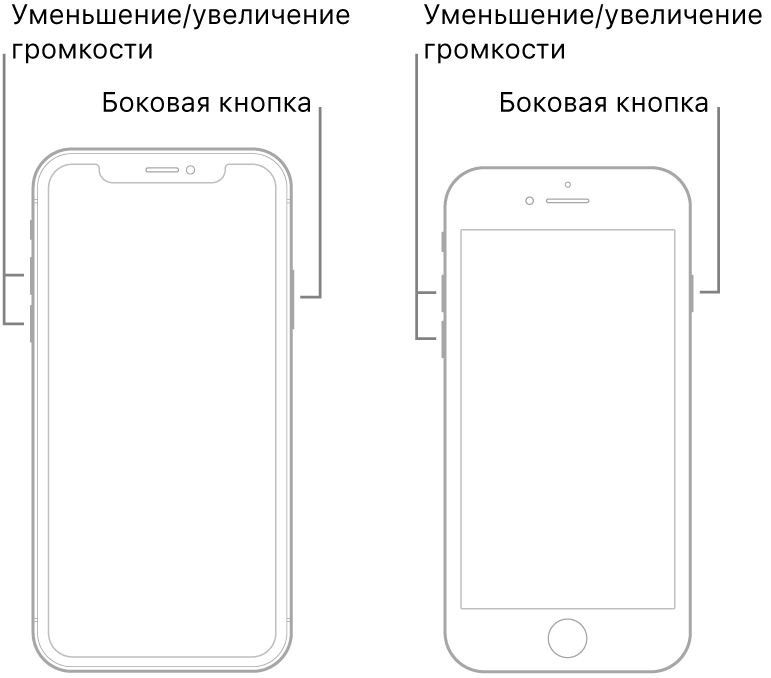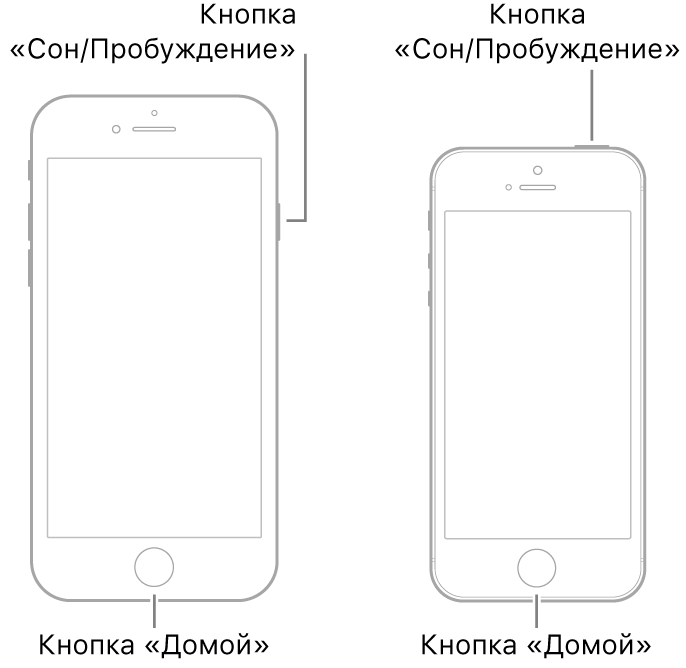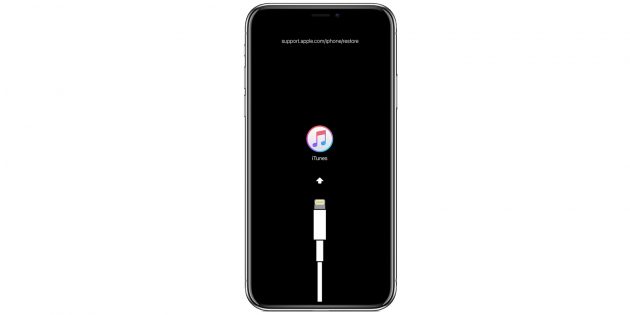Принудительный перезапуск iPhone
Если iPhone не реагирует и Вам не удается включить или выключить его, попробуйте принудительно перезапустить его.
Принудительная перезагрузка iPhone с Face ID, iPhone SE (2-го поколения), iPhone 8 или iPhone 8 Plus
Нажмите и сразу отпустите кнопку увеличения громкости.
Нажмите и сразу отпустите кнопку уменьшения громкости.
Нажмите и удерживайте боковую кнопку.
Когда появится логотип Apple, отпустите кнопку.
Примечание. Если iPhone по-прежнему не включается или зависает при загрузке, см. статью службы поддержки Apple iPhone, iPad или iPod touch не включается или зависает.
Принудительный перезапуск iPhone 7 и iPhone 7 Plus.
Нажмите и удерживайте кнопку уменьшения громкости и кнопку «Сон/Пробуждение».
Когда появится логотип Apple, отпустите обе кнопки.
Примечание. Если iPhone по-прежнему не включается или зависает при загрузке, см. статью службы поддержки Apple iPhone, iPad или iPod touch не включается или зависает.
Принудительная перезагрузка iPhone 6s, iPhone 6s Plus или iPhone SE (1-го поколения)
Нажмите и удерживайте кнопку «Сон/Пробуждение» и кнопку «Домой».
Когда появится логотип Apple, отпустите обе кнопки.
Примечание. Если iPhone по-прежнему не включается или зависает при загрузке, см. статью службы поддержки Apple iPhone, iPad или iPod touch не включается или зависает.
Как перезагрузить iPhone (все модели)
Несмотря на то, что iPhone действительно надежен, иногда нужно перезагрузить компьютер, чтобы решить проблему. Технически, существует несколько типов перезагрузок и перезагрузок iPhone, поэтому важно знать, что каждый из них делает и что вы хотите использовать в данной ситуации.
Основной вариант — перезагрузить iPhone, выключив и снова включив его. Это также называется мягким сбросом.
Если перезапуск не решает вашу проблему, или ваш iPhone завис, попробуйте принудительный перезапуск (который также можно назвать аппаратным сбросом). Ни перезапуск, ни принудительный перезапуск не удаляют данные или настройки на iPhone, поэтому не о чем беспокоиться.
Эти два метода перезапуска не совпадают со сбросом (также называемым восстановлением), который стирает весь контент на iPhone и возвращает его к заводскому состоянию. После сброса настроек iPhone вы также восстанавливаете данные из резервной копии. Это более экстремальный вариант; мы рассмотрим это в конце этой статьи.
Вы перезагружаете iPhone, чтобы решить фундаментальные проблемы, такие как плохое соединение сотовой связи или Wi-Fi, сбои приложений или другие повседневные проблемы. Действия, используемые для перезагрузки iPhone, зависят от того, какая у вас модель.
Как перезагрузить iPhone 11, iPhone XS / XR и iPhone X
На iPhone X, XS / XR и iPhone 11 Apple назначила новые функции боковой кнопке на боковой панели устройства. Его можно использовать для активации Siri, вызова функции экстренной помощи или других задач. Из-за этого изменения процесс перезапуска отличается от метода, использованного в более ранних моделях.
Чтобы перезагрузить iPhone 11 или iPhone XS / XR / X, выполните следующие действия.
- Нажмите и удерживайте боковую кнопку и кнопку уменьшения громкости одновременно. Увеличение громкости тоже работает, но с его помощью можно случайно сделать скриншот.
- Когда появится слайдер для выключения питания, отпустите кнопки «Вниз» и «Уменьшение громкости».
- Переместите ползунок слева направо, чтобы выключить телефон.
- Подождите около 30 секунд. Когда iPhone выключен, удерживайте боковую кнопку еще раз, пока не появится логотип Apple. Отпустите боковую кнопку и дайте телефону включиться.
Как перезагрузить iPhone (все остальные модели)
Чтобы перезапустить все другие модели iPhone, выполните следующие действия.
- Нажмите и удерживайте кнопку «Режим сна / Пробуждение». На старых моделях он находится на верхней части телефона. На iPhone 6 серии и новее он на правой стороне.
- Когда на экране появится бегунок выключения питания, отпустите кнопку «Режим сна / Пробуждение».
- Переместите ползунок выключения питания слева направо. Это побуждает iPhone выключиться. На экране отобразится счетчик, указывающий, что происходит отключение. Это может быть тусклым и трудно увидеть.
- Когда телефон выключится, нажмите и удерживайте кнопку «Режим сна / Пробуждение».
- Когда на экране появится логотип Apple, отпустите кнопку «Режим сна / Пробуждение» и дождитесь завершения перезагрузки iPhone.
Как принудительно перезагрузить iPhone 11, iPhone XS / XR, iPhone X, iPhone 8 и iPhone SE 2
Базовый мягкий перезапуск решает много проблем, но не решает их все. В некоторых случаях, например, когда телефон полностью завис и не реагирует на нажатие кнопки «Режим сна / Пробуждение», необходимо выполнить принудительный перезапуск.
На iPhone с Face ID (серия iPhone 11, iPhone XS / XR или iPhone X), серия iPhone 8 или iPhone SE 2 выполните принудительный перезапуск, выполнив следующие действия:
- Нажмите и отпустите кнопку увеличения громкости.
- Нажмите и отпустите кнопку уменьшения громкости.
- Нажмите и удерживайте боковую кнопку, пока не увидите логотип Apple (не обращайте внимания на появившийся слайдер для выключения питания), а затем отпустите его.
- Подождите, пока ваш телефон перезагрузится.
Как принудительно перезагрузить iPhone (другие модели)
Принудительный перезапуск или полный сброс перезапускает телефон и обновляет оперативную память, в которой запускаются приложения. Он не удаляет данные, но помогает iPhone начать с нуля. Если вам нужно принудительно перезагрузить старую модель iPhone (кроме iPhone 7; это в следующем разделе), выполните следующие действия:
- Повернув экран телефона к себе, одновременно удерживайте кнопку «Режим сна / Пробуждение» и кнопку «Домой».
- Продолжайте удерживать кнопки, когда появляется слайдер выключения питания, не отпускайте кнопки.
- Когда появится логотип Apple, отпустите кнопку «Режим сна / Пробуждение» и кнопку «Домой».
- Подождите, пока iPhone перезагрузится.
Как принудительно перезагрузить iPhone 7 серии
Процесс перезапуска iPhone 7 серии немного отличается. Это потому, что кнопка «Домой» не является физической кнопкой на этих моделях; это 3D сенсорная панель. В результате Apple изменила способ принудительного перезапуска этих моделей.
На iPhone 7 серии одновременно удерживайте кнопку уменьшения громкости и кнопку «Режим сна / Пробуждение», пока не увидите логотип Apple, а затем отпустите кнопки и подождите, пока телефон перезагрузится.
Как перезагрузить iPhone, перевести его в режим восстановления или DFU
Пошаговые инструкции для разных моделей.
Как перезагрузить iPhone
Перезагрузка может понадобиться, если смартфон завис и не реагирует на нажатия.
Как перезагрузить iPhone X, XS и XR
- Быстро нажмите и отпустите кнопку увеличения громкости.
- Быстро нажмите и отпустите кнопку уменьшения громкости.
- Нажмите и удерживайте боковую кнопку до появления логотипа Apple на экране.
Как перезагрузить iPhone 8
- Зажмите боковую кнопку и кнопку увеличения громкости.
- Удерживай их до появления логотипа Apple на экране.
Как перезагрузить iPhone 7
- Зажмите боковую кнопку и кнопку уменьшения громкости.
- Удерживайте их до появления логотипа Apple на экране.
Как перезагрузить iPhone 6s и 6
- Зажмите боковую кнопку и кнопку «Домой».
- Удерживайте их до появления лотоготипа Apple.
Как перезагрузить iPhone SE, 5s и более ранние модели
- Зажмите верхнюю кнопку и кнопку «Домой».
- Удерживайте их до появления лотоготипа Apple.
Как перевести iPhone в режим восстановления
Режим восстановления используется, когда возникают ошибки при обновлении и перепрошивке смартфона.
- Установите последнюю версию iTunes и закройте приложение.
- Подключите iPhone к компьютеру с помощью кабеля.
- Перезагрузите свой смартфон так, как описано выше, и дождитесь экрана подключения к iTunes.
- Согласитесь с предложением выполнить восстановление или обновление.
Как перевести iPhone в режим DFU
Если не помогает вообще ничего, на помощь приходит режим DFU. Это особое состояние устройства, необходимое для полной переустановки системы.
- Подключите iPhone к компьютеру и запустите iTunes.
- Полностью отключите смартфон.
- На iPhone 7, 8, X и более новых моделях нажмите и удерживайте боковую кнопку 3 секунды. Не отпуская её, нажмите клавишу уменьшения громкости и удерживайте обе кнопки ещё 10 секунд.
На iPhone SE, 6s и более ранних версиях нажмите и удерживайте кнопку включения (боковую или верхнюю — в зависимости от модели) 3 секунды. Не отпуская её, нажмите кнопку «Домой» и удерживайте обе клавиши ещё 10 секунд. - Если всё сделано верно, экран погаснет и будет оставаться чёрным. iTunes определит iPhone в режиме восстановления.